如何在CAD中创建对象组
2023-09-13
加入收藏
在使用CAD绘制图形的过程中,会遇到需要将多个图形进行编组同时设置。今天小编以将两个矩形进行编组为例,向大家介绍一下在CAD中对象组的创建方法。
1. 打开正版CAD软件,新建空白图纸,点击左侧工具栏中的【矩形】工具,在绘图区中绘制出两个矩形;
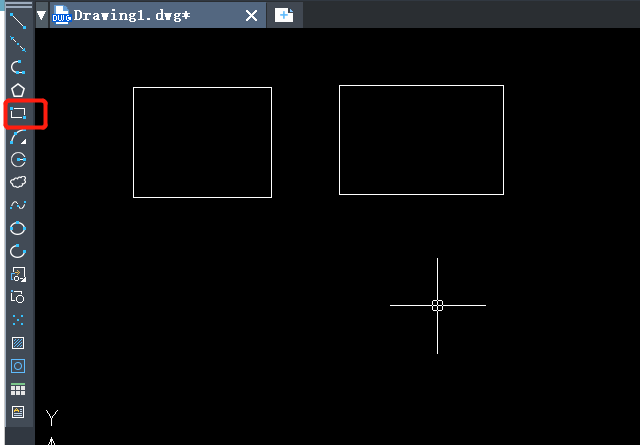
2. 在下方命令行输入【group】,空格结束,在跳转出的【组】的选项卡中输入组的名称【A】,点击【选择对象创建组】,在绘图区选择绘制好的两个矩形,空格结束;

3. 在【组】选项卡中,【组名】处显示刚才创建的组【A】,再次点击确定关闭选项卡后可以看到绘图区的两个矩形呈现虚线且有两个矩形都被框选起来了,此时对象组就创建好了。
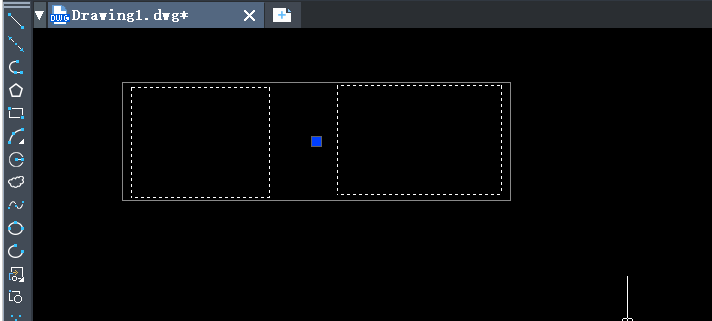
以上就是如何在CAD中创建对象组的方法步骤,将绘图区中的图形通过创建组的方法联系起来后就可以将多个图形进行同时操作,提高了绘图的效率及绘图速度,大家快点试一试吧。



